Vous avez entendu parler de la nouvelle fonction Jam Spotify et vous cherchez à partager la musique que vous aimez avec vos amis en temps réel ? Que ce soit pour animer une soirée, écouter de la musique avec vos amis à distance ou simplement partager vos découvertes en temps réel, le Jam permet de transformer l’écoute en une expérience collective et interactive. Mais comment lancer un Jam Spotify, inviter d’autres personnes et profiter pleinement de cette option ? Cet article est votre guide complet pour tout savoir sur cette fonctionnalité. Vous apprendrez non seulement comment lancer un Jam sur Spotify, mais aussi à en maîtriser toutes les astuces.
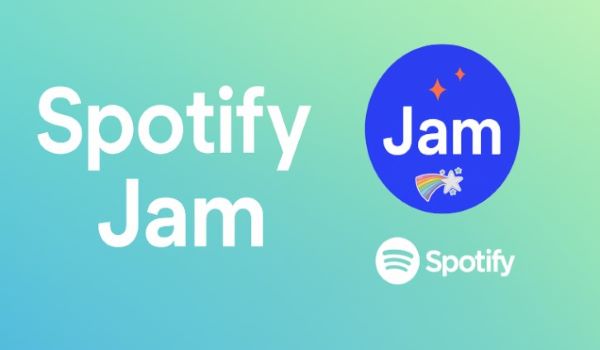
Partie 1. C'est quoi un jam sur Spotify : Ce qu'il faut savoir
Un Spotify Jam est une fonctionnalité d'écoute collaborative en temps réel. Une personne (l'hôte) lance la session, et jusqu'à 32 autres personnes peuvent la rejoindre pour ajouter des chansons à une file d'attente commune et écouter la même musique ensemble, que vous soyez dans la même pièce ou à des milliers de kilomètres. C'est une évolution de l'ancienne fonctionnalité « Session de groupe », mais avec plus d'options et une meilleure interactivité.
Avant de vous lancer, il est crucial de comprendre qui peut faire quoi. Les conditions ne sont pas les mêmes pour la personne qui crée le Jam (l'hôte) et celles qui le rejoignent (les participants).
Pour l'hôte (celui qui crée le Jam) :
- Démarrer la session : Seuls les utilisateurs avec un abonnement Spotify Premium peuvent lancer un Jam.
- Inviter des participants : L'hôte peut inviter des amis de plusieurs manières : en partageant un lien, en montrant un code QR à scanner, ou simplement en rapprochant les téléphones si le Bluetooth est activé.
- Contrôle total : L'hôte a des droits d'administrateur. Il peut
⓵ Supprimer des chansons de la file d'attente, peu importe qui les a ajoutées ;
⓶ Retirer des participants de la session ;
⓷ Gérer les permissions, par exemple l'hôte peut décider si les invités ont le droit de changer le volume de l'enceinte ou de passer les morceaux.
Pour les participants (ceux qui rejoignent) :
- Rejoindre facilement : Les participants peuvent rejoindre un Jam en cliquant sur un lien, en scannant un code QR ou via une notification s'ils sont sur le même réseau Wi-Fi.
- Ajouter des chansons : Tous les participants, même ceux avec un compte Spotify Gratuit, peuvent ajouter leurs morceaux préférés à la file d'attente commune.
- Écoute à distance (pour les Premium) : Si vous avez un compte Premium, vous pouvez rejoindre un Jam et écouter la musique sur votre propre appareil à distance. Les utilisateurs gratuits ne peuvent participer que s'ils sont physiquement proches de l'hôte.
Partie 2. Comment Lancer un Jam Spotify : Guide pour l'Hôte (Étape par Étape)
Une fois que vous êtes prêt, démarrer un Jam sur Spotify est simple. La procédure est quasiment identique sur mobile (iOS, Android) et sur l'application de bureau.
Ouvrir l’application Spotify et choisir la lecture d'une chanson, d'un album ou d'une playlist.
Appuyez sur l'icône des appareils qui se trouve en bas de l'écran de lecture. Ou vous pouvez cliquer sur les trois points situés sous le nom de la playlist.
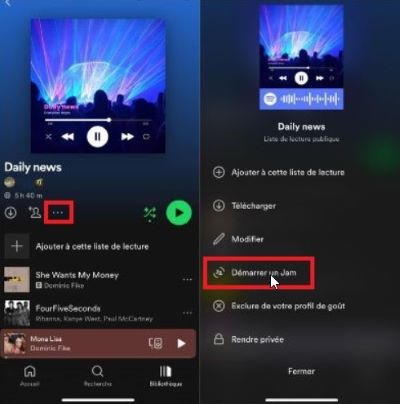
Dans le menu qui s'affiche, cliquez sur le bouton Démarrer un Jam et une session d'écoute sur Spotify est lancée.

Inviter vos amis à la Jam Spotify
Votre Jam est créé, il est temps de le peupler. Vous pouvez inviter de nouvelles personnes à tout moment, même une fois que le Jam a déjà commencé. Spotify propose plusieurs méthodes intuitives pour inviter des participants. Sur l'écran du Jam, appuyez sur le bouton "Inviter".
- Partager un lien : C'est la méthode la plus simple. Copiez le lien et envoyez-le par messagerie, sur les réseaux sociaux ou par e-mail.
- Scanner un code QR : Un code QR unique à votre session est généré. Vos amis n'ont qu'à le scanner avec leur téléphone pour rejoindre instantanément.
- Utiliser le Bluetooth : Si vos amis sont physiquement à côté de vous, activez votre Bluetooth. Il leur suffira de rapprocher leur téléphone du vôtre pour recevoir une invitation.
Ajouter/supprimer des chansons dans une session Jam
Pour ajouter une chanson, il vous suffit de naviguez dans pour trouver un morceau, un album ou une playlist.
- Sur la chanson que vous souhaitez ajouter, appuyez sur les trois points (...) à droite du titre pour ouvrir le menu des options.
- Dans le menu qui s'ouvre, sélectionnez l'option "Ajouter à la file d'attente".
- La chanson apparaîtra alors instantanément dans la file d'attente du Jam pour tous les participants, avec votre photo de profil à côté pour indiquer que c'est vous qui l'avez ajoutée.
Sur la page de l'animateur, vous pouvez également ajouter des chansons recommandées par Spotify. Pour ajouter des titres à la file d'attente à partir des recommandations, appuyez sur « Ajouter des titres » sur l'écran hôte. Choisissez le morceau recommandé par le groupe que vous souhaitez.
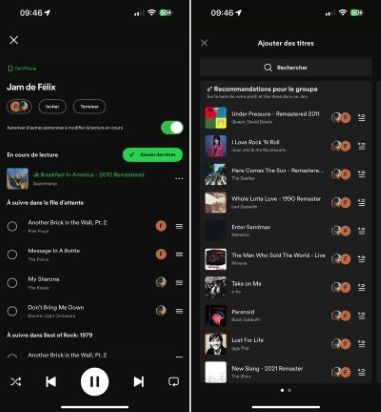
Pour supprminer la chansons de la file d’attente : Allez dans la vue de la file d'attente du Jam. Trouvez la chanson que vous voulez retirer. Cliquez sur le cercle à gauche pour le sélectionner, puis cliquez sur Supprimer dans le coin inférieur gauche.
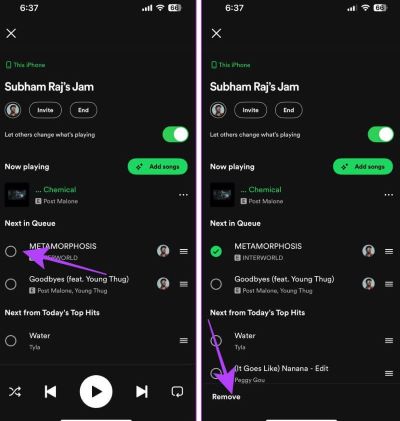
Partie 3. Comment Rejoindre un Jam Spotify : Le Guide pour les Participants
Si vous êtes invité à faire un Jam Spotify, le processus pour rejoindre est tout aussi simple.
- Via un lien : Cliquez simplement sur le lien que l'hôte vous a envoyé. L'application Spotify s'ouvrira et vous connectera directement au Jam.
- Via un code QR : Ouvrez l'application Spotify, allez dans "Rechercher" et appuyez sur l'icône de l'appareil photo en haut à droite pour scanner le code.
- À proximité : Si vous êtes sur le même Wi-Fi ou avec le Bluetooth activé près de l'hôte, une notification peut apparaître en haut de votre application vous proposant de rejoindre le Jam.
Partie 4. Comment maîtriser la Session Spotify et gérer la musique ?
Une fois dans le Jam, tout le monde peut participer. Chaque participant peut ajouter des chansons à la file d'attente et voir également qui a ajouté quel morceau.
Cependant, l'hôte garde des privilèges pour assurer le bon déroulement de la session. En tant qu'hôte, vous pouvez :
- Retirer un participant à tout moment. Si quelqu'un ne respecte pas l'ambiance, vous pouvez le supprimer de la session en cliquant sur le menu à trois points à côté de son nom.
- Supprimer une chanson de la file d'attente, même si elle a été ajoutée par quelqu'un d'autre.
- Contrôler qui peut modifier la lecture. Vous pouvez activer ou désactiver l'option permettant aux invités de changer de morceau ou de mettre en pause.
- Contrôler le volume. Par défaut, seul l'hôte gère le volume de l'enceinte. Vous pouvez cependant autoriser les autres à le faire en activant l'option correspondante dans les réglages du Jam.
Partie 5. Astuce Bonus : Comment partager vos playlists Spotify en fichiers MP3
Les Jams et les playlists partagées sont parfaits pour interagir sur Spotify, mais que faire si vous voulez partager votre musique avec quelqu'un qui n'a pas de compte, ou simplement écouter vos titres sur un autre appareil ? C'est là que ViWizard Spotify Music Converter entre en jeu.
Ce logiciel est conçu pour vous permettre de télécharger et de convertir n'importe quelle chanson ou playlist Spotify dans des formats universels et de haute qualité, comme le MP3, M4A, M4B, WAV, AAC, et FLAC.
En utilisant ViWizard Spotify Music Converter, vous débloquez plusieurs avantages clés :
-
1. Télécharger de la musique localement
Vous pouvez télécharger de la musique Spotify localement pour l'écouter hors ligne sans avoir besoin de Spotify Premium. La musique n'expire pas.
-
2. Écoute sans limites
Transférez vos morceaux sur n'importe quel appareil (lecteur MP3, clé USB, montre connectée) et écoutez-les partout, même sans connexion internet.
-
3. Partage universel
Envoyez facilement vos playlists préférées à vos proches, peu importe la plateforme musicale qu'ils utilisent. Fini la barrière de l'abonnement.
-
4. Qualité sonore préservée
L'outil conserve la qualité audio originale de Spotify pour que vous ne perdiez rien de l'expérience d'écoute.
Téléchargez les chansons, albums, playlists, podcasts et livres audio de Spotify et sauvegardez-les avec une qualité sonore sans perte et toutes les méta-tags.

Partie 6. Télécharger la playlist Spotify Receiptify au format MP3
Sur quels appareils peut-on utiliser Jam ?
Que se passe-t-il si l’hôte quitte la session ?
Quelle est la différence entre un Jam Spotify et une playlist collaborative ?
Mon ami ne peut pas rejoindre le Jam, pourquoi ?
Comment quitter un Jam ?
Peut-on sauvegarder un Jam ?
Partie 7. TConclusion
Lancer un Jam Spotify est une façon simple et conviviale de partager la musique en direct, que ce soit dans la même pièce ou à distance. En quelques clics, vous pouvez transformer n’importe quelle écoute en une expérience collective, interactive et amusante. Si vous souhaitez contourner les restrictions de la plateforme d'images, nous vous recommandons d'utiliser ViWizard Spotify Music Converter pour télécharger la musique sur votre appareil. Vous pourrez ensuite écouter votre musique préférée où vous le souhaitez.

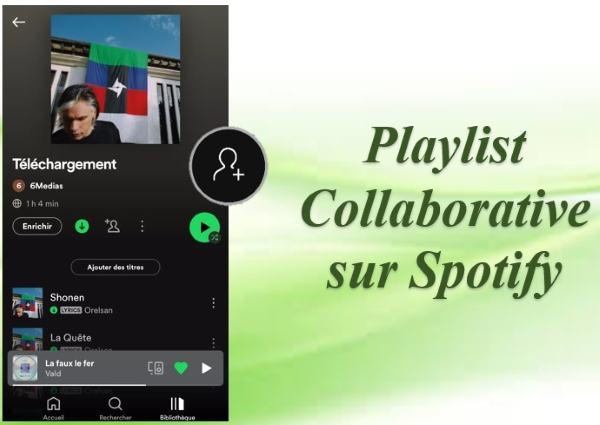
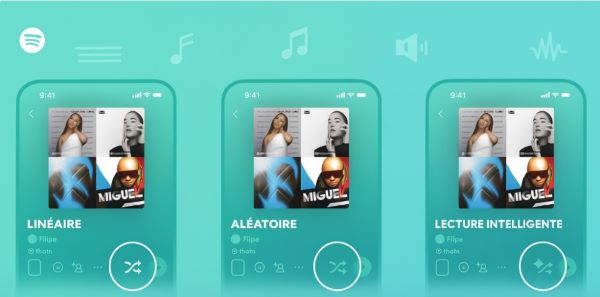


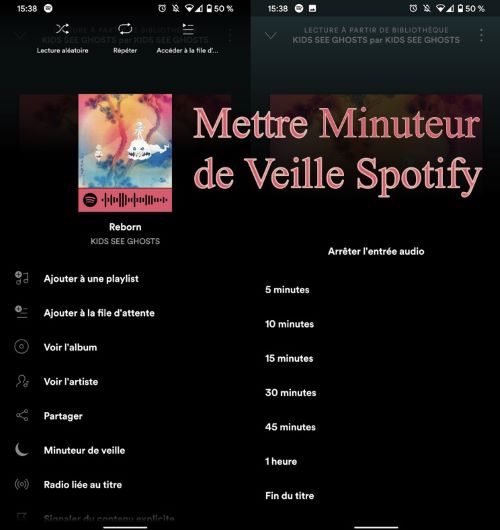
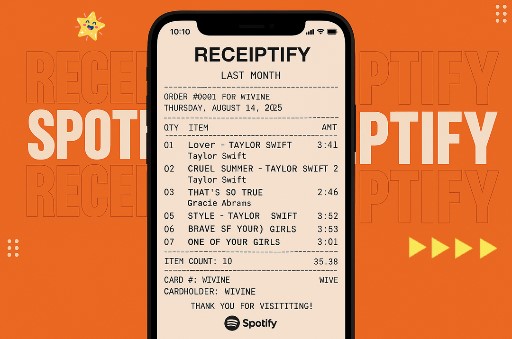

Laisser un commentaire (0)